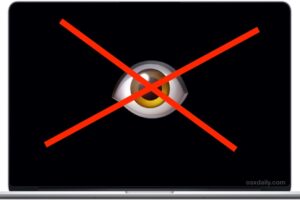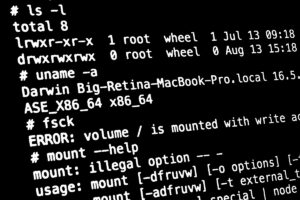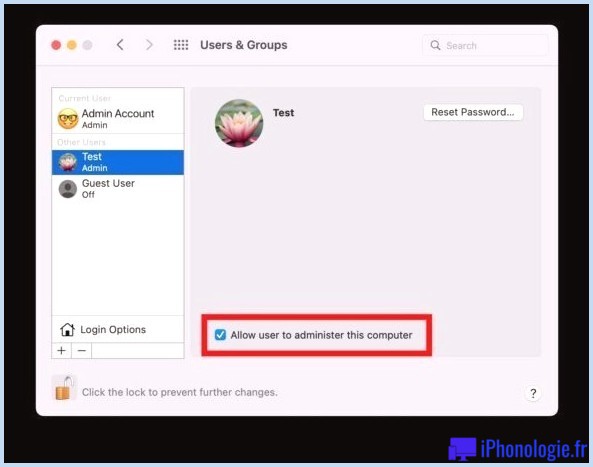Correction de l'erreur "la dernière sauvegarde n'a pas pu être effectuée" Erreur de sauvegarde iOS iCloud
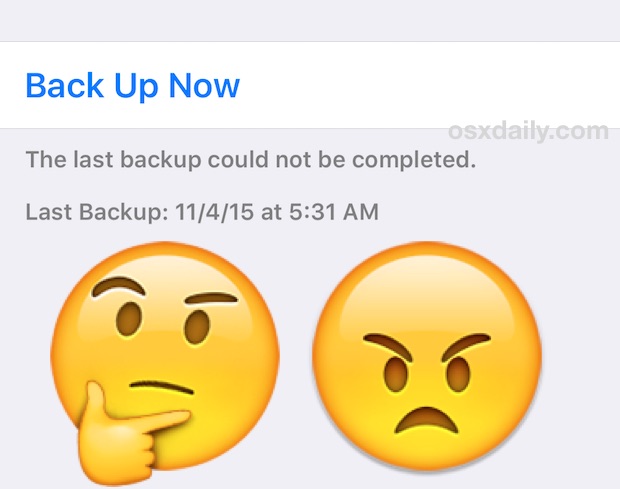
Pour les utilisateurs d'iCloud ayant configuré des sauvegardes automatiques, l'iPhone, l'iPad ou l'iPod touch effectuera une sauvegarde sur iCloud chaque soir lorsqu'il sera connecté en wi-fi. Cela se passe généralement sans problème, mais vous pouvez parfois vérifier les paramètres de sauvegarde d'iCloud pour découvrir un message vague indiquant "La dernière sauvegarde n'a pas pu être effectuée". Vous pouvez également voir cette erreur d'échec de sauvegarde lorsque vous essayez d'effectuer une sauvegarde manuelle d'iCloud à partir d'un appareil iOS.
Étant donné l'importance des sauvegardes régulières, ce message d'erreur peut être ennuyeux et pénible, mais heureusement, il est généralement résolu rapidement grâce à quelques astuces de dépannage simples.
1 : Redémarrer l'appareil iOS et réessayer
Avant d'essayer autre chose, la méthode de dépannage la plus simple et la plus fiable consiste simplement à redémarrer de force le dispositif iOS et à essayer de sauvegarder à nouveau sur iCloud lorsqu'il redémarre.
- Maintenez enfoncés les boutons Home et Power simultanément jusqu'à ce que vous voyiez le logo Apple signifiant que le redémarrage a eu lieu, puis laissez le système redémarrer comme d'habitude, assurez-vous que le périphérique iOS est relié à un réseau wi-fi lorsqu'il redémarre
- Retournez à Paramètres> iCloud> Sauvegarde> et essayez "Sauvegarder maintenant", cela devrait fonctionner
Cela a fonctionné pour moi après qu'une sauvegarde iCloud ait échoué à plusieurs reprises avec des sauvegardes automatiques et après plusieurs tentatives pour démarrer et terminer une sauvegarde manuelle, après un redémarrage rapide de l'appareil et une nouvelle tentative, la sauvegarde iCloud était en bonne voie :
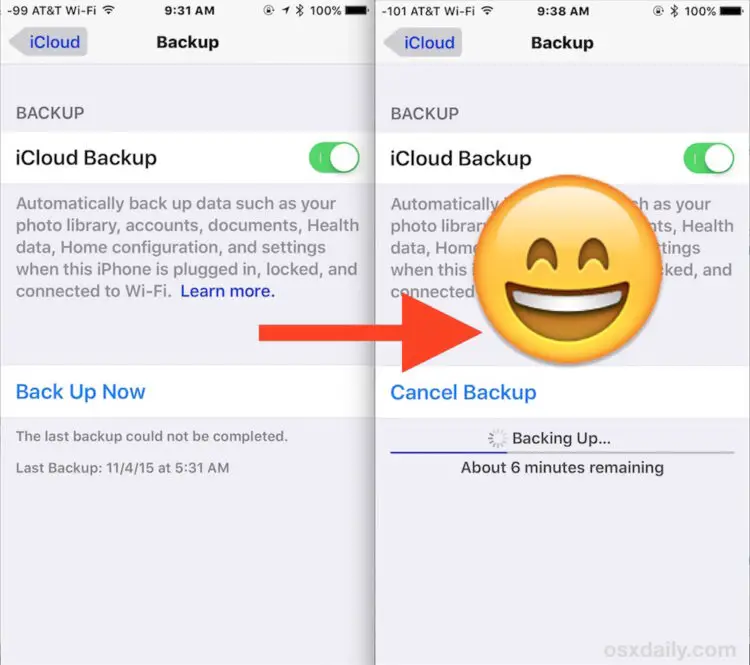
Un redémarrage est généralement suffisant pour résoudre cette erreur et faire fonctionner à nouveau les sauvegardes iCloud. Vous voudrez vous assurer que vous êtes sur le wi-fi et que la connexion réseau wi-fi est correcte, une mauvaise connexion peut souvent être la cause du message d'erreur.
Néanmoins, si vous avez encore des problèmes, il y a encore quelques astuces pour les résoudre.
2 : Supprimer les anciennes sauvegardes iCloud, réinitialiser les paramètres réseau et réessayer
Pour ce faire, vous devez d'abord sauvegarder l'iPhone, l'iPad ou l'iPod touch sur un ordinateur, car vous effacerez la sauvegarde iCloud. Vous ne voulez pas qu'un appareil qui ne fait pas de sauvegarde n'en ait pas, alors, encore une fois, ne supprimez les anciennes sauvegardes iCloud que si vous avez d'abord fait une nouvelle sauvegarde sur iTunes :
- Connecter l'iPhone / iPad à un ordinateur avec iTunes et sauvegarder localement sur cet ordinateur
- Lorsque la sauvegarde d'iTunes est terminée, de retour sur le périphérique iOS, ouvrez l'application "Settings", allez dans "iCloud" suivi de "Storage", puis "Manage Storage"
- Localiser l'ancienne sauvegarde iCloud et la supprimer d'iCloud
- Effacer les paramètres réseau dans Paramètres iOS> Réinitialiser> Réinitialiser les paramètres réseau (cela supprimera les réseaux wi-fi, ce qui signifie que vous devrez les rejoindre)
- Rejoignez un réseau wi-fi depuis iOS (assurez-vous que le réseau wi-fi fonctionne et qu'il dispose d'une bande passante suffisante pour les téléchargements !)
- Retournez à Paramètres> iCloud> Sauvegarde> et choisissez "Sauvegarder maintenant"
C'est peut-être fastidieux, mais les sauvegardes vers iCloud à partir de l'appareil iOS devraient fonctionner à nouveau.
Enfin, si rien de ce qui précède ne fonctionne, vous pouvez essayer de sauvegarder l'appareil dans iTunes sur un ordinateur, d'éteindre iCloud, puis de restaurer l'appareil à partir de votre sauvegarde iTunes nouvellement effectuée. Cela n'était pas nécessaire dans mon cas particulier, mais dans les scénarios extrêmement tenaces d'"incapacité à terminer la sauvegarde", cela devrait résoudre le problème une fois pour toutes seloniDownloadblog . Oui, la restauration peut être une nuisance, mais ne pas pouvoir sauvegarder manuellement un iPhone, iPad ou iPod touch sur iCloud ou par des sauvegardes automatiques est encore pire, surtout si l'on tient compte de la commodité des sauvegardes automatiques.
Pour ce que ça vaut, une erreur similaire peut se produire sur le bureau avec Mac et Windows, où un message d'erreur "Impossible de sauvegarder" apparaît parfois, généralement en raison d'un câble USB endommagé ou d'un fichier de sauvegarde local corrompu.
Pourquoi l'erreur "La dernière sauvegarde n'a pas pu être effectuée" s'affiche-t-elle ?
Il est difficile de le savoir, mais les sauvegardes peuvent échouer pour de nombreuses raisons. Parfois, il s'agit simplement d'une mauvaise connexion réseau, d'une bande passante insuffisante, d'un dépassement de délai du réseau ou, comme on le verra dans les dernières étapes de dépannage ici, il peut s'agir aussi d'un problème avec la sauvegarde iCloud existante.
Si vous avez rencontré ce message d'erreur et l'avez corrigé sur votre iPhone, iPad ou iPod touch avec l'une des astuces ci-dessus, ou avec une autre méthode, faites-le nous savoir dans les commentaires.